Las 5 razones principales para comprar o NO comprar el ASUS VivoBook 14 X415
 ASUS anuncia su ASUS VivoBook 14 X415 como un dispositivo para satisfacer sus necesidades informáticas. Sin embargo, el término “necesidades informáticas” es muy amplio y abarca áreas como la navegación web, los juegos o el manejo de cargas de trabajo pesadas, algo que esta máquina definitivamente no puede hacer.
ASUS anuncia su ASUS VivoBook 14 X415 como un dispositivo para satisfacer sus necesidades informáticas. Sin embargo, el término “necesidades informáticas” es muy amplio y abarca áreas como la navegación web, los juegos o el manejo de cargas de trabajo pesadas, algo que esta máquina definitivamente no puede hacer.
Sin embargo, tienes acceso a un hardware más que decente, con opciones de CPU que van hasta el Core i7-1165G7. Con el portátil, también obtienes unas térmicas decentes y una calidad de construcción relativamente buena.
Hoy os presentamos las 5 mejores elecciones de LaptopMedia sobre el ASUS VivoBook 14 X415.
ASUS VivoBook 14 X415: Especificaciones completas / Análisis en profundidad
3 razones para COMPRAR el ASUS VivoBook 14 X415
1. Capacidad de actualización
El portátil ofrece una capacidad de actualización más decente, aunque no ideal. La mitad de la RAM disponible está soldada a la placa base, mientras que el resto es accesible a través de una única ranura SODIMM, que puede albergar hasta 32 GB de memoria DDR4. En cuanto al almacenamiento, el portátil tiene una ranura M.2 PCIe x4 y una bahía para unidades SATA de 2,5 pulgadas, pero ASUS no proporciona los accesorios necesarios para montar una unidad SATA, por lo que tendrás que comprarlos por separado.
Aquí está nuestro vídeo de desmontaje detallado que muestra cómo acceder a todas las ranuras del portátil.
2. Calidad de la pantalla
Hay tres opciones de pantalla de 14 pulgadas, dos con paneles TN y una tercera con un panel IPS. Nuestro portátil contaba con este último, y tenía unos ángulos de visión excelentes, un brillo máximo de 234 nits en el centro de la pantalla y 221 nits de media en toda la superficie con una desviación máxima del 12%, y un ratio de contraste de 950:1. Aunque la pantalla no es adecuada para el trabajo profesional, ya que sólo cubre el 52% de la gama de color sRGB, no muestra uso de PWM después de 60 nits de brillo, lo que significa que en la mayoría de los escenarios de uso, permanecerá sin parpadeo.
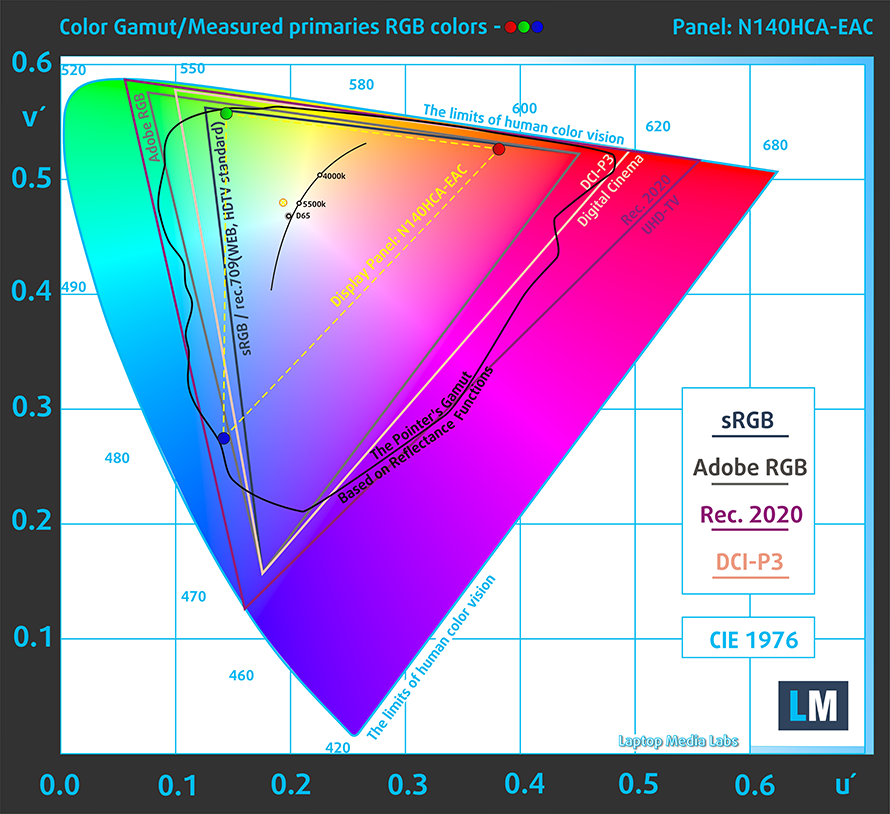
La precisión del color mejoró significativamente, una vez que aplicamos nuestro perfil de Diseño y Juego, pero todavía no estaba cerca de ser adecuado para el trabajo sensible al color. Abajo están los resultados con la configuración de fábrica (izquierda) y con nuestro perfil aplicado (derecha).
Comprar nuestros perfiles
Dado que nuestros perfiles se adaptan a cada modelo de pantalla, este artículo y su respectivo paquete de perfiles están pensados para configuraciones de ASUS VivoBook 14 X415 con panel IPS de 14,0″ Chi Mei N140HCA-EAC (CMN14D4) (FHD, 1920 × 1080).
*Si tiene problemas para descargar el archivo adquirido, intente utilizar otro navegador para abrir el enlace que recibirá por correo electrónico. Si el destino de la descarga es un archivo .php en lugar de un archivo comprimido, cambie la extensión del archivo a .zip o póngase en contacto con nosotros en [email protected].
Lea más sobre los perfiles AQUÍ.
Además de recibir perfiles eficientes y respetuosos con la salud, al comprar los productos de LaptopMedia también apoyas el desarrollo de nuestros laboratorios, donde probamos los dispositivos para elaborar las reseñas más objetivas posibles.

Trabajo de oficina
El perfil Trabajo de Oficina debería ser utilizado sobre todo por usuarios que pasan la mayor parte del tiempo mirando trozos de texto, tablas o simplemente navegando. Este perfil pretende ofrecer una mayor nitidez y claridad manteniendo una curva de gamma plana (2,20), una temperatura de color nativa y colores perceptualmente precisos.

Diseño y juego
Este perfil está dirigido a los diseñadores que trabajan con los colores de forma profesional, y también para juegos y películas. Design and Gaming lleva a los paneles de visualización a sus límites, haciéndolos tan precisos como sea posible en el estándar sRGB IEC61966-2-1 para Web y HDTV, en el punto blanco D65.

Salud-Guardia
Salud-Guardia elimina la perjudicial Modulación de Ancho de Pulso (PWM) y reduce la luz azul negativa que afecta a nuestros ojos y a nuestro cuerpo. Al estar adaptado a cada panel, consigue mantener los colores perceptivamente precisos. Salud-Guardia simula el papel, por lo que la presión sobre los ojos se reduce considerablemente.
Consigue los 3 perfiles con un 33% de descuento
3. Refrigeración
La solución de refrigeración hace un trabajo sorprendentemente bueno en mantener el Core i5-1135G7 dentro de temperaturas razonables. La refrigeración consiste en un único tubo de calor de cobre, que está conectado a un disipador, y un ventilador que está en el otro lado del portátil, sin razón aparente.
Carga máxima de la CPU
| Intel Core i5-1135G7 (15W TDP) | 0:02 – 0:10 seg. | 0:15 – 0:30 seg. | 10:00 – 15:00 min |
|---|---|---|---|
| ASUS VivoBook 14 X415 | 3,31 GHz (B+38%) @ 91°C @ 37W | 2,71 GHz (B+13%) @ 91°C @ 25W | 2,40 GHz (B+0%) @ 76°C @ 20W |
La CPU superó rápidamente los 90°C y los 3,00GHz, en los primeros segundos de la prueba, tras lo cual la frecuencia cayó a unos 2,70GHz. En los últimos minutos de la prueba, el Core i5-1135G7 funcionó a su velocidad base con una temperatura de 76°C.
Comodidad durante la carga completa
El portátil era silencioso y funcionaba bastante fresco, con una temperatura exterior de 35,4°C.

2 razones para NO comprar el ASUS VivoBook 14 X415
1. E/S
El portátil cuenta con dos USB Tipo-C 3.2 (Gen. 1), lo cual está bien, pero les siguen dos puertos USB Tipo-A 2.0, que a estas alturas ya son arcaicos, un conector HDMI y una toma de audio de 3,5 mm. Por desgracia, el dispositivo carece de una ranura para tarjetas SD.
2. Duración de la batería
Con una batería de 37Wh, no esperábamos milagros, pero el portátil duró 9 horas y 7 minutos de navegación web, y 5 horas y 42 minutos de reproducción de vídeo. 9 horas y 7 minutos de navegación web, y 5 horas y 42 minutos de reproducción de vídeo.



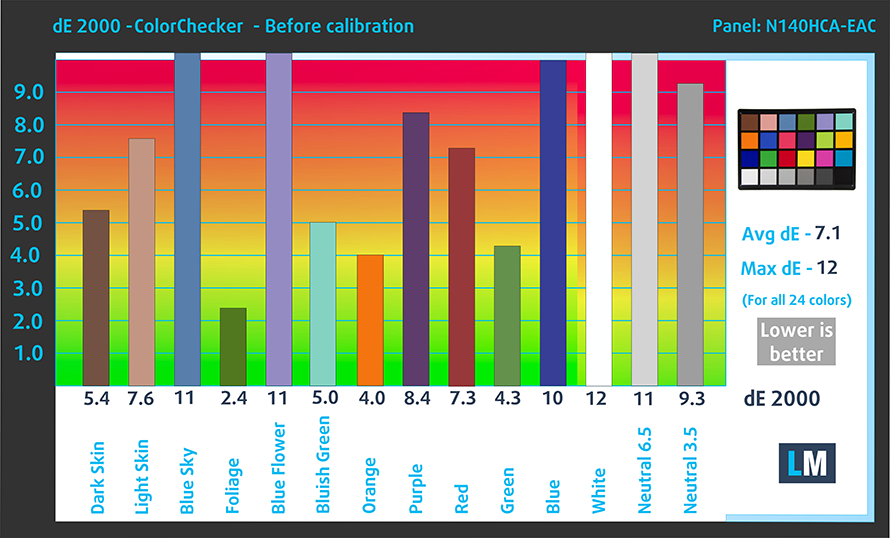
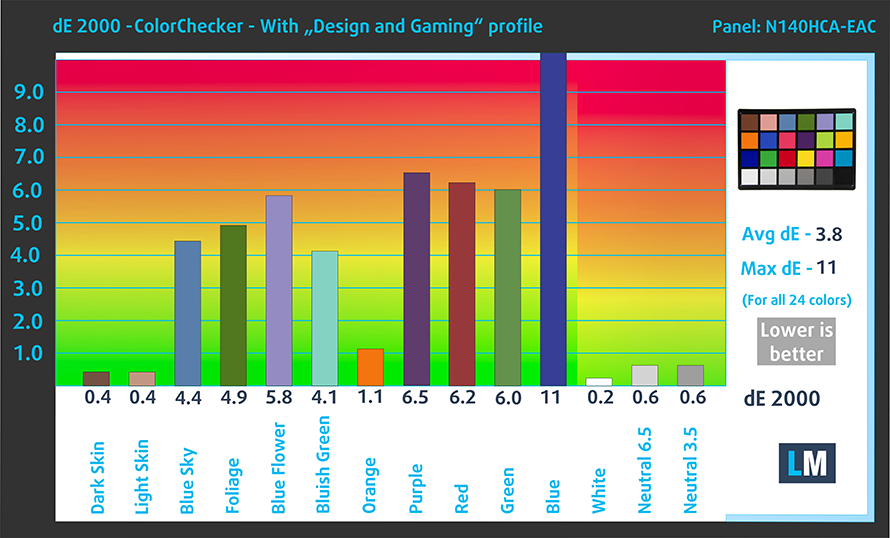













hi, Fantastic review and video. thank you for posting! Would you mind sharing how you guys got to the 32gb figure for the max capacity of the SODIMM slot!? Asus’s website claims the max to be 20gb (soldered + slot) but i believe the motherboard supports more that that. There is a way to find out the max RAM capacity via the command line typing: ” wmic memphysical get MaxCapacity, MemoryDevices “. I would check it myself if i had the laptop in hands but i sadly don’t. I’m doing research about possible upgrades before pulling the trigger and buying… Read more »
I bought (Model number is: X415EA-EK977W) last week and added 16 GB RAM. Weirdly it seems to support 128 GB RAM.
The Intel WiFi adapter on mine crapped out after just a month of use.